Visualização da web faltando no Windows 10 Search Corrente
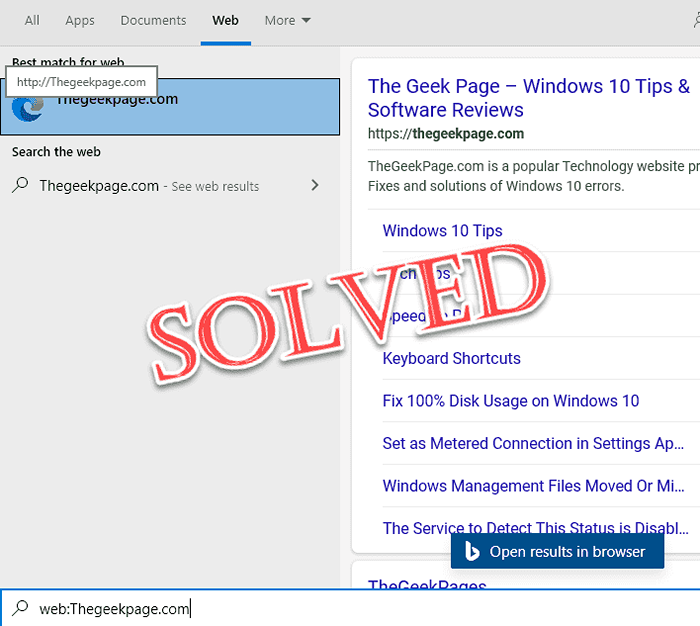
- 2997
- 509
- Robert Wunsch DVM
A visualização da web das consultas pesquisadas está ausente na sua caixa de pesquisa. Alguns usuários do Windows se queixaram de tipos semelhantes de problemas em seus dispositivos, onde não conseguem obter resultados relacionados à Web sem a abertura da borda. Este problema ocorre se a visualização da web estiver desativada na respectiva máquina.
Existem várias maneiras de corrigir esse problema e ativar a visualização da web na caixa de pesquisa do Windows. Siga qualquer um deles de acordo com sua escolha
Como ativar ou desativar a visualização da web na caixa de pesquisa do Windows
Índice
- Método 1 - Altere o registro manualmente
- Método 2 - Redefinir Cortana
- Método 3 - Reiniciar o processo Cortana
- Método 4 - Reinstale Cortana
- Método 5 - Download e execute scripts de registro
Método 1 - Altere o registro manualmente
Você pode alterar essa chave de registro específica para ativar a visualização da web.
Passos para Habilitar a visualização da web
1. No começo, toque no Tecla Windows e a R chave ao mesmo tempo.
2. Quando o terminal de execução aparecer, digite “regedit”E acerte Digitar.
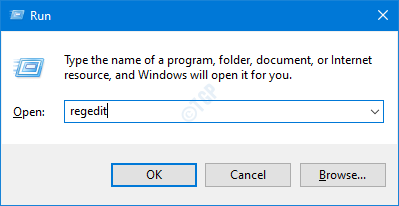
IMPORTANTE-
Uma simples mudança errada do registro pode corromper sua máquina, mesmo irreversivelmente! Então, você deve seguir estas etapas para criar um backup.
a. Depois de abrir o editor de registro, você precisará clicar no “Arquivo”E depois clique em“Exportar““.
b. Salve o backup em um local seguro.
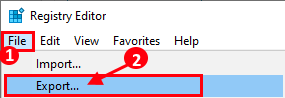
De qualquer forma, se algum problema aparecer em relação ao editor de registro, você poderá recuperá -lo facilmente.
3. Quando o terminal do editor de registro aparecer, navegue para este local-
Hkey_current_user \ software \ políticas \ microsoft \ windows \ explorer
4. Agora, no lado direito, verifique se há uma chave chamada “DesachearchboxboxSugestions““.
5. Então, Duplo click na chave para alterá -lo.
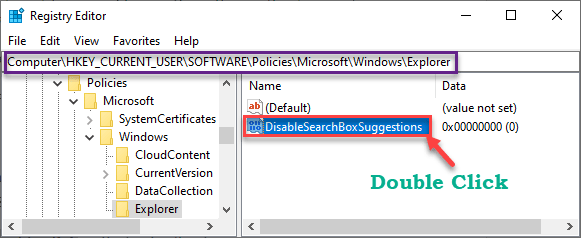
6. Agora, apenas escreva “0”Na caixa 'Value Data:'.
7. Em seguida, clique em “OK”Para ativar a visualização da web.
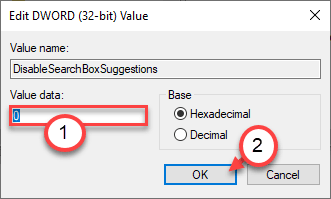
Depois de alterar o registro, feche o editor de registro. Reiniciar seu computador ainda mais. Isso permitirá a visualização da web para a pesquisa do Windows.
Teste você mesmo!
Passos para Desativar a visualização da web
Se você quiser desativar esse recurso no futuro, vá por aqui -
1. Abra o editor de registro.
2. Depois disso, vá para o mesmo local que mencionamos antes. Aquilo é -
Computador \ hkey_current_user \ software \ políticas \ microsoft \ windows \ explorer
3. Em seguida, clique duas vezes no “DesachearchboxboxSugestions" chave.
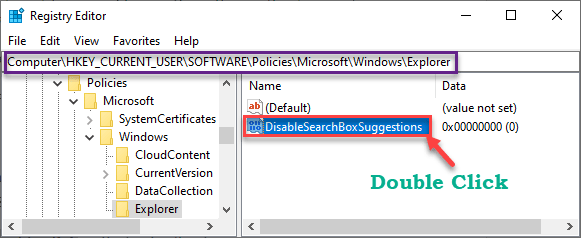
4. Finalmente, defina o valor como “1““.
5. Clique em "OK”Para salvar esta mudança.
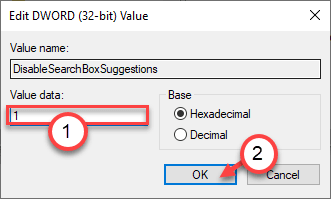
Isso desligará a visualização da web na caixa de pesquisa da sua máquina. Apenas reinício seu computador uma vez.
Método 2 - Redefinir Cortana
Encerrar e redefinir o aplicativo Cortana.
1. Clique na barra de pesquisa e digite “Cortana““.
2. Então, clique com o botão direito do mouse no “Cortana”E clique em“Configurações do aplicativo”Para acessar.
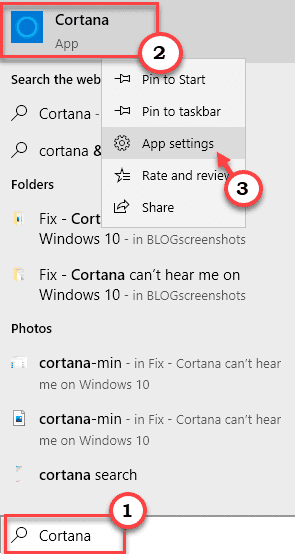
3. Quando as configurações do aplicativo se abrirem, clique em “Rescindir”Para encerrar o processo.
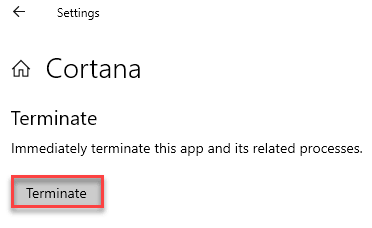
4. Em seguida, clique em “Reparar”Para reparar o aplicativo Cortana.
5. Depois disso, clique em “Reiniciar”Para redefinir o aplicativo Cortana.
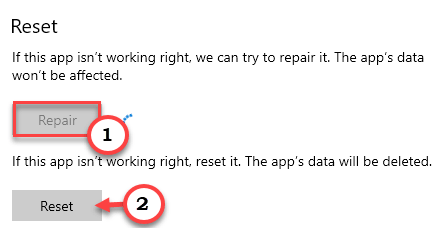
Tente pesquisar qualquer coisa na caixa de pesquisa.
Método 3 - Reiniciar o processo Cortana
Você pode reiniciar o processo Cortana do gerente de tarefas.
1. Clique com o botão direito do mouse no Tecla do Windows+X teclas juntas.
2. Em seguida, clique no “Gerenciador de tarefas”Para acessar.
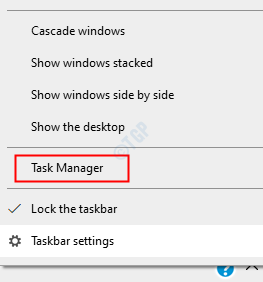
3. Vou ao "Processos" aba.
4. Então, clique com o botão direito do mouse no “Cortana”App e clique em“Finalizar tarefa““.
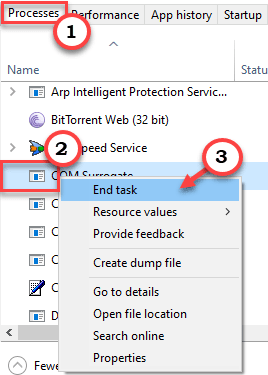
Feche o gerente de tarefas.
Reinício seu computador.
Cortana será inicializada automaticamente. Agora, pesquise qualquer coisa e verifique se isso funcionou para você.
Método 4 - Reinstale Cortana
Reinstale o aplicativo Cortana usando o terminal PowerShell.
1. Primeiro de tudo, clique com o botão direito do mouse no ícone do Windows.
2. Em seguida, clique no “Windows PowerShell (Admin)““.
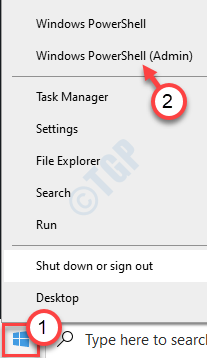
3. Uma vez que o terminal PowerShell aparecer, copiar colar este comando e acertar Digitar.
Get -AppxPackage -Name Microsoft.janelas.Cortana | Foreach add -AppxPackage -DisableDeselvOnmentMode -Register "$ ($ _.Installlocation) \ appxmanifest.xml "

Depois de executar o comando, reinício seu computador.
Verifique se você pode ver a visualização da web para as consultas de pesquisa.
Método 5 - Download e execute scripts de registro
Se você não deseja alterar o registro por conta própria, faça o download e execute esses dois scripts de acordo com seus requisitos para alcançar os mesmos resultados.
Passos para Habilitar a visualização da web
1. Baixar este “Turn_on_search_web_results.Reg”Arquivo no seu computador.
2. Em seguida, descompacte o arquivo com zíper específico.
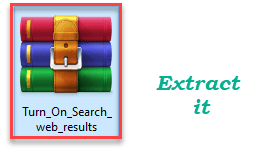
3. Depois disso, clique com o botão direito do mouse no “Turn_on_search_web_results”Arquivo de registro.
4. Em seguida, clique em “Mesclar”Para mesclá -lo com seu registro.
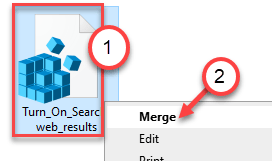
5. Um prompt aparecerá na sua tela. Clique em "Sim““.
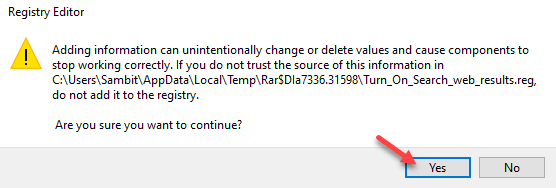
Depois que o processo for feito, reinicie o sistema uma vez.
É isso!
Etapas para desativar a visualização da web
Siga estas etapas para desativar a visualização da web da caixa de pesquisa.
1. Primeiro de tudo, baixe o “TURN_OFF_SEARCH_WEB_RESULTS.Reg”Arquivo no seu computador.
2. Depois disso, descompacte o arquivo zíper específico.
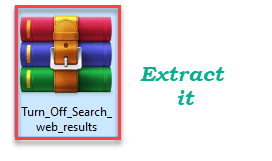
3. Vá para a localização do arquivo descompactado.
4. Então, clique com o botão direito do mouse no “TURN_OFF_SEARCH_WEB_RESULTS”Arquivo de registro e clique em“Mesclar”Para mesclá -lo com seu registro.
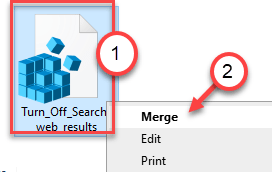
5. Você verá uma mensagem de aviso apareceu na tela. Confirme clicando em “Sim““.
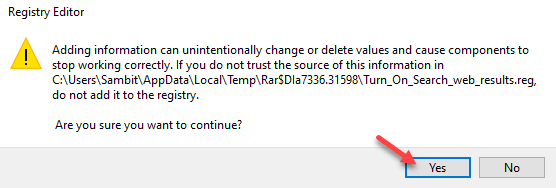
Depois que o processo é feito, reiniciar o sistema uma vez.
É isso! É assim como ativar ou desativar a caixa de pesquisa no seu computador.
- « O som USB do Windows 10/11 continua tocando
- Como corrigir o erro do Windows Update 0x8007025d0 no Windows 10 »

